Créer des couleurs personnalisées, Tion, Créer des couleurs – Daktronics Venus 1500 Version 4 Manuel d'utilisation
Page 206: Personnalisées
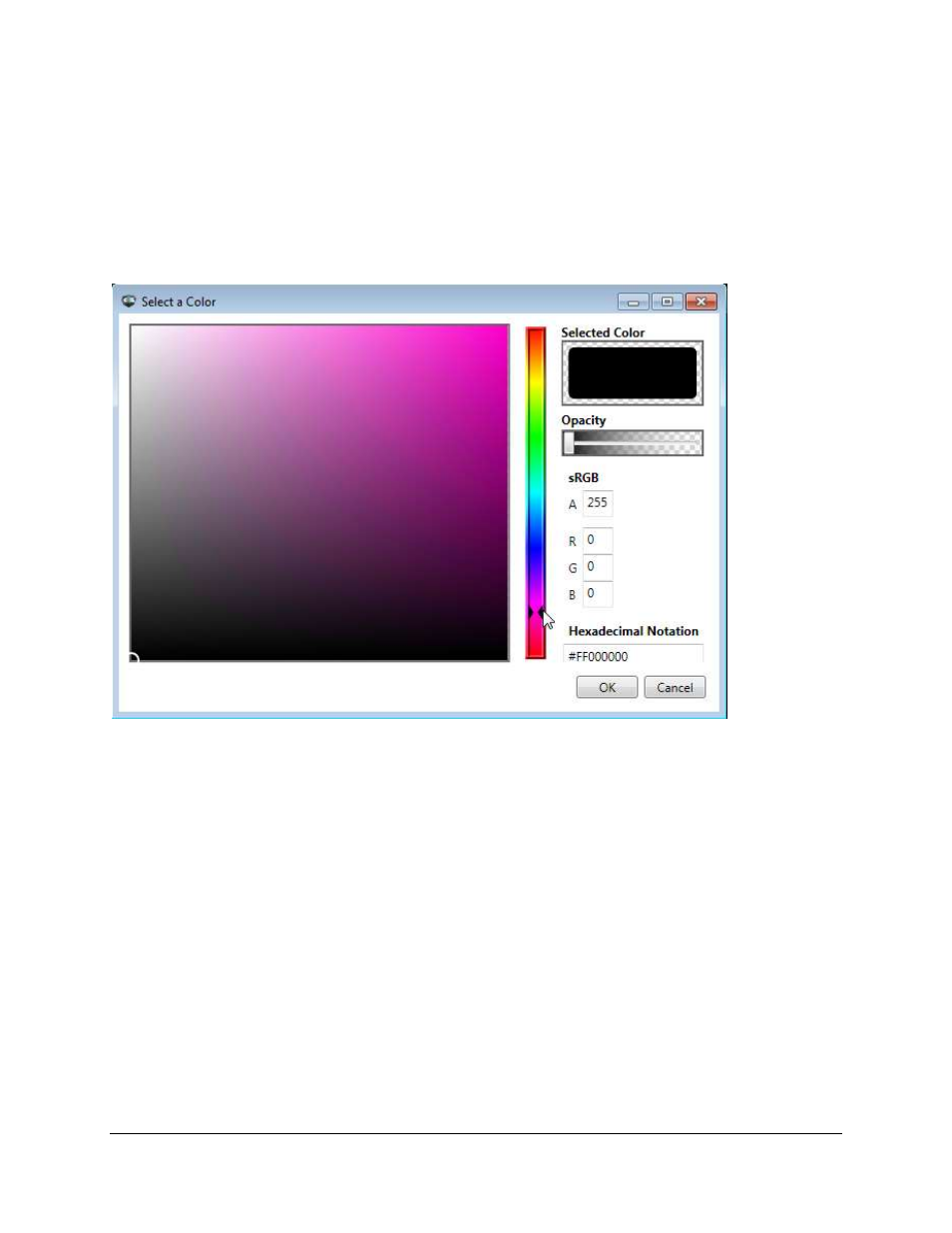
Venus 1500 Software Version 4 Operation Manual - French
198
Navigation dans Vénus 1500 Logiciel
Créer des couleurs personnalisées
Sélectionnez l'objet ou le texte que vous souhaitez mettre en forme.
Allez à l'onglet Format, groupe Remplissage, puis cliquez sur la flèche vers le bas à droite de la palette
de couleurs. Sélectionnez Plus de couleurs dans le menu déroulant. Le menu Sélectionner une couleur
s'ouvre.
Déplacez le curseur de couleur vers le haut ou vers le bas pour créer une couleur personnalisée.
Cliquez sur le cercle blanc dans la case Spectre de couleurs pour modifier l'ombre. L'aperçu de la couleur
que vous créez s'affiche dans le champ Couleur sélectionnée.
Déplacez le curseur Opacité vers la gauche ou vers la droite. Vous pouvez modifier le pourcentage
d'opacité de 0 % (entièrement opaque, réglage par défaut) à 100 % (entièrement transparent).
Utilisez les zones de texte A (alpha), R (rouge), V (vert) et B (bleu) pour saisir des plages de couleur de 0 à
255. Vous ne pouvez pas saisir de valeurs décimales dans ces zones de texte.
Saisissez la notation hexadécimale dans la zone de texte Notation hexadécimale. Les codes
hexadécimaux sont disponibles en ligne.
Cliquez sur OK après avoir choisi votre couleur personnalisée. La couleur personnalisée constitue
maintenant le remplissage de l'objet sélectionné. La couleur que vous créez est disponible dans toutes les
commandes modifiant les couleurs sous la sélection Couleurs personnalisées.